视觉搜索的定义
视觉搜索是一种搜索方法,一个人使用图像(如照片或绘图)来查找搜索引擎上的信息。
假设您遇到了一个不熟悉的动物的图像。 通过将图像上传到视觉搜索引擎,您可以了解动物的名称。 和栖息地。
并获得相同动物的更多图像。
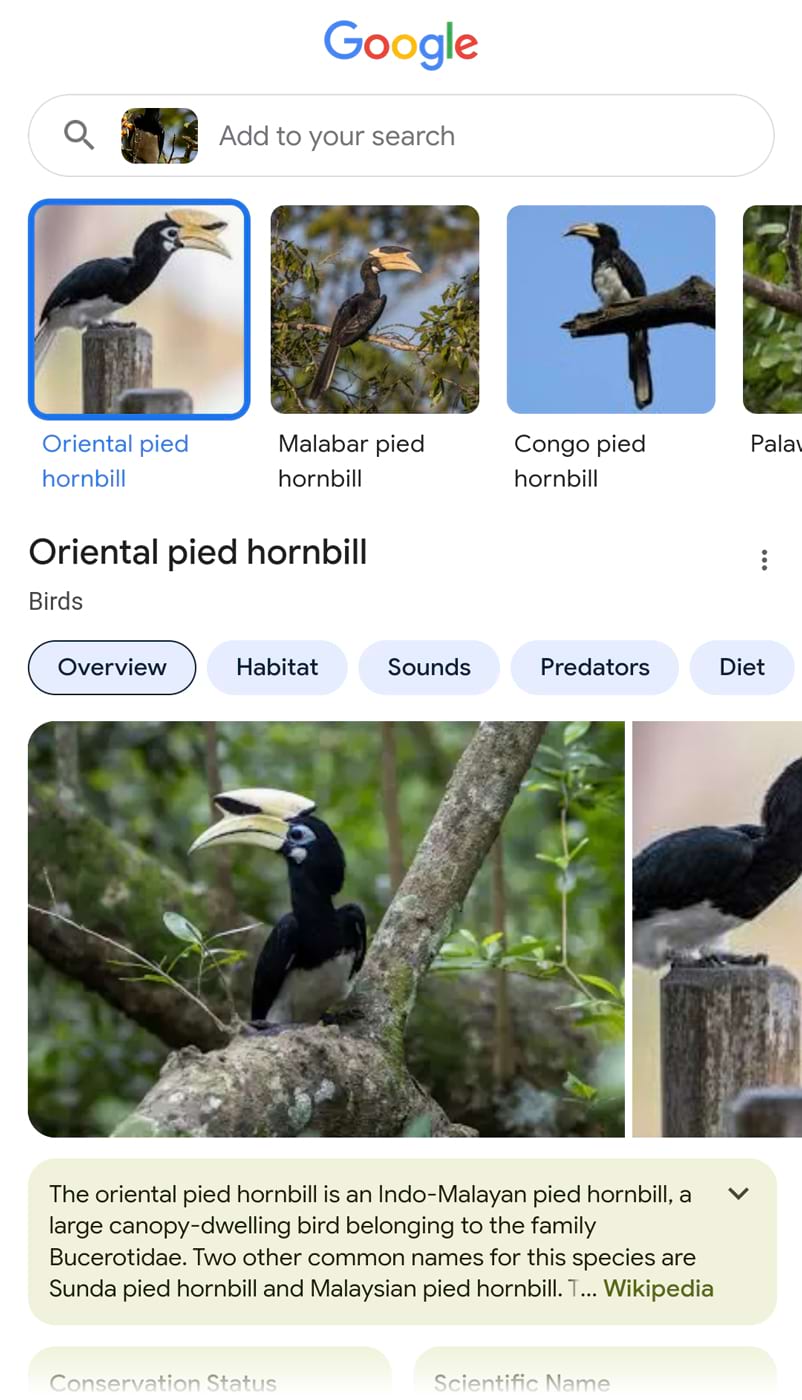
视觉搜索与图像搜索的区别
虽然视觉和图像搜索都产生图像结果,但它们具有关键差异。
搜索查询格式
视觉搜索查询为图像格式。
例如,假设您想使用可视化搜索引擎来获取有关院子里某朵花的更多信息。 您需要为搜索引擎提供花的图片。
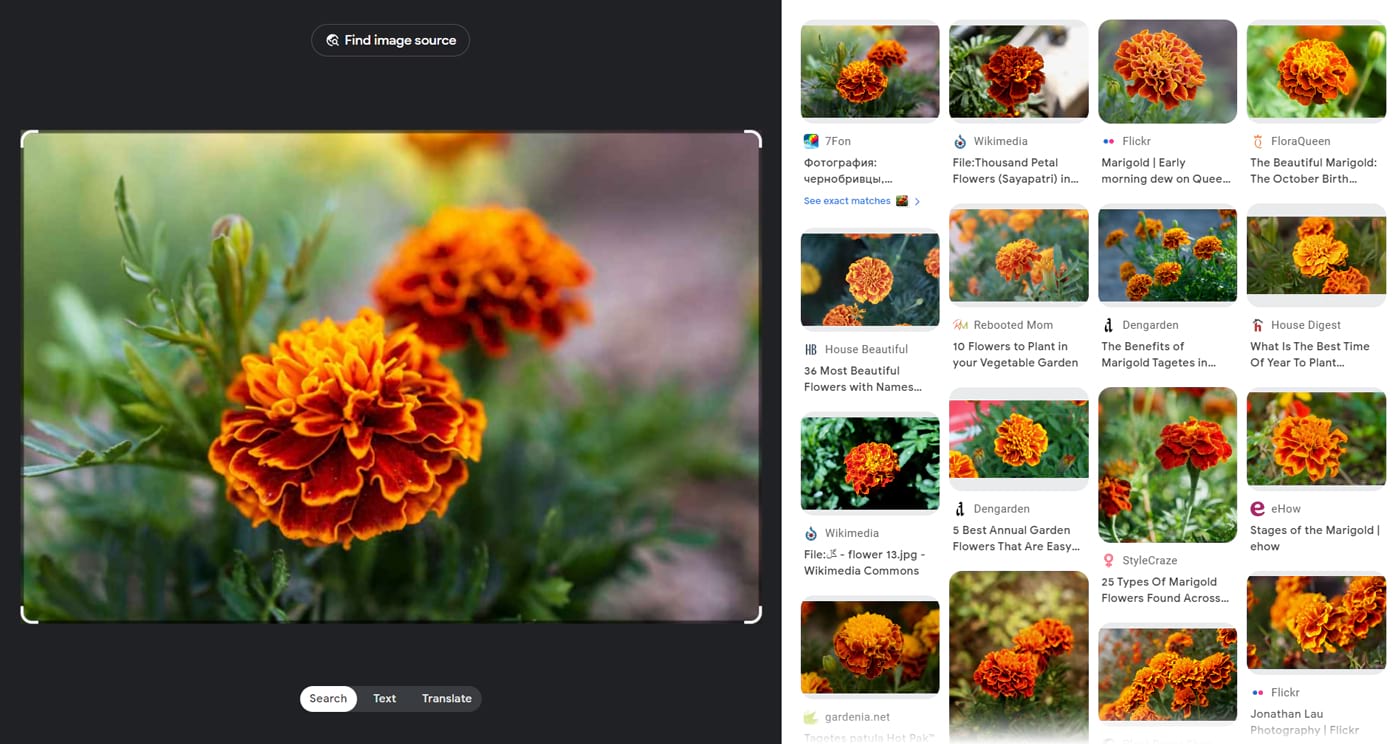
图像搜索查询为文本格式。
要使用图像搜索获取有关特定花朵的更多信息,您需要在搜索引擎中键入花朵的名称。 或花的描述。
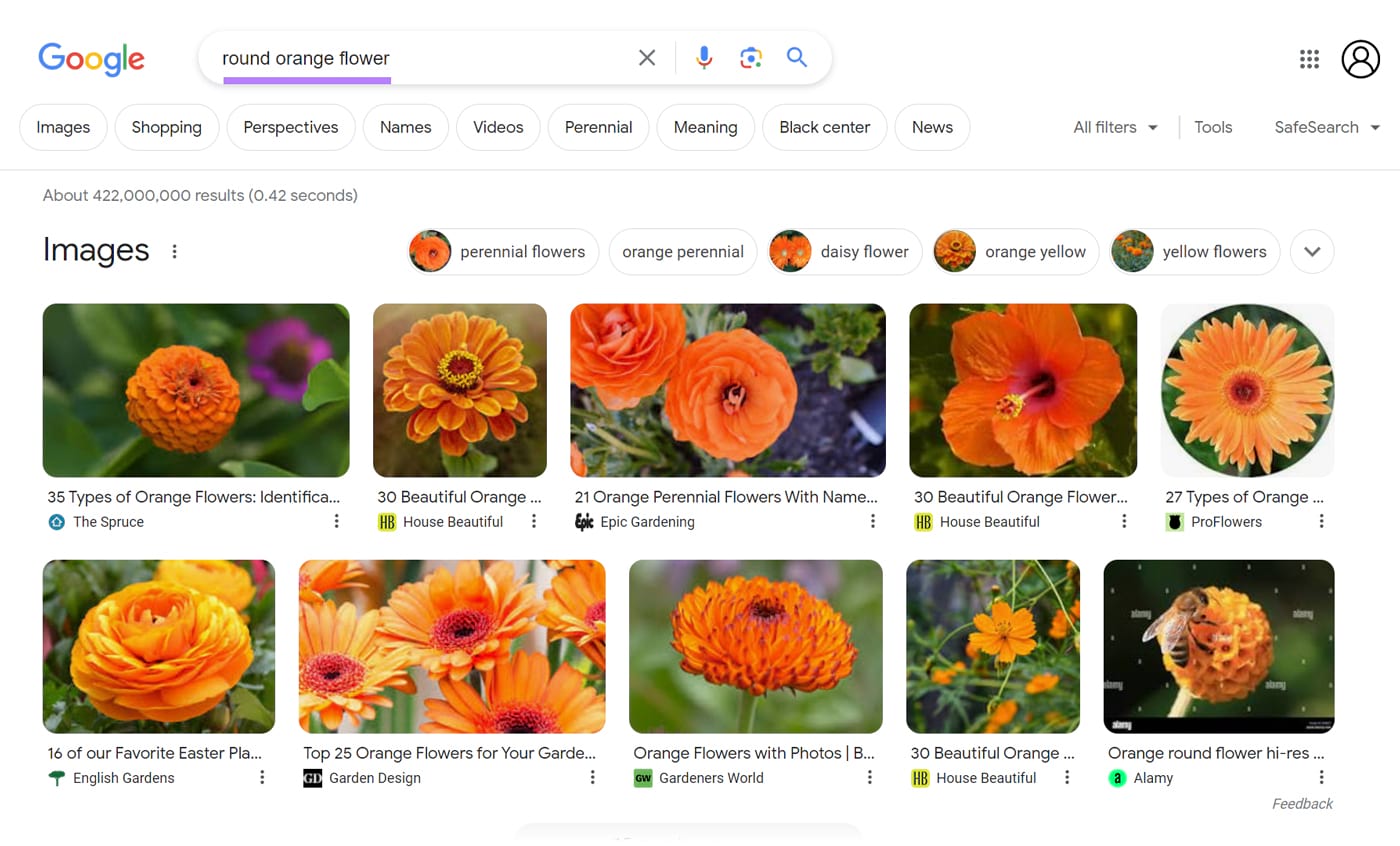
用例
视觉搜索是有用的,当:
- 您不确定对象的名称。视觉搜索引擎可以分析图像以识别对象。 并为您提供信息。
- 您正在寻找类似的对象。视觉搜索引擎擅长显示与您共享的图像相似的图像。
图像搜索是有帮助的,当:
- 您没有参考图像。在这种情况下,请使用文本来描述您要查找的内容。
- 您正在寻找具有某些特征的图像。使用描述性文本查询来缩小搜索范围。
进一步阅读: 21世界上最好的搜索引擎
视觉搜索的工作原理
视觉搜索的工作原理是让视觉搜索引擎识别图像并将其与其数据库中的其他图像进行比较。
然后,可视化搜索引擎将图像入围,根据相关性对它们进行排名,并将它们显示给用户。 它也可能提供相关信息。
像图像中的对象的名称,位置和价格。
在该过程中,视觉搜索引擎可以使用这些技术中的一个或两个:
- 通过示例搜索:可视化搜索引擎查找与源图像相关的图像。 在共享标识符方面,如形状和颜色。
- 按元数据搜索:可视化搜索引擎查找具有与源图像相关的元数据的图像。 此元数据包括图像的文件名和替代(alt)文本。
例如,当您使用视觉搜索引擎谷歌镜头搜索凉鞋的产品图像时,您会得到这些结果:
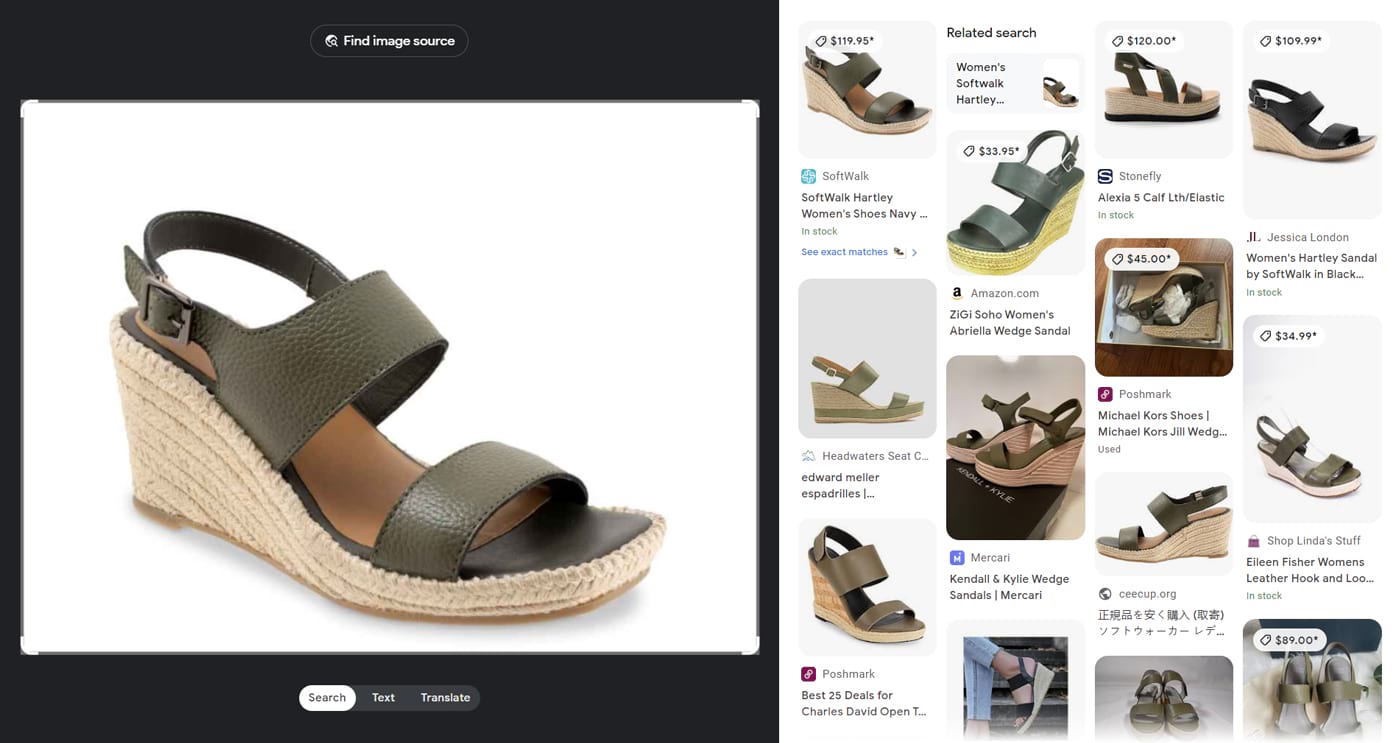
谷歌镜头显示在哪里可以找到这个凉鞋在线。 和其他人喜欢它。 它还告诉你每个价格是多少,以便于价格比较。
AI在视觉搜索中的作用
视觉搜索涉及的各个领域人工智能(AI)。 因此,视觉搜索引擎可以理解图像的内容。 而识别其他相关图像。 就像人类的罐头一样。
这些AI领域包括:
- 计算机视觉:帮助视觉搜索引擎"看。"并识别图像。
- 机器学习:视觉搜索引擎通过分析数据库中包含这些概念的样本图像来"学习"概念。 通过这样做,它可以识别其他图像是否包含—或不包含—这些概念。
假设你给一个视觉搜索引擎上百张不同品牌、型号和颜色的汽车的图片。
视觉搜索引擎使用计算机视觉来"看"这些图片中的汽车。 当它分析它们时,它会"学习"汽车的外观。
结果,当您共享不在视觉搜索引擎的数据库中的汽车的新图片时,它可以正确地将该图片识别为汽车。 即使它以前从未"看过"这张照片。
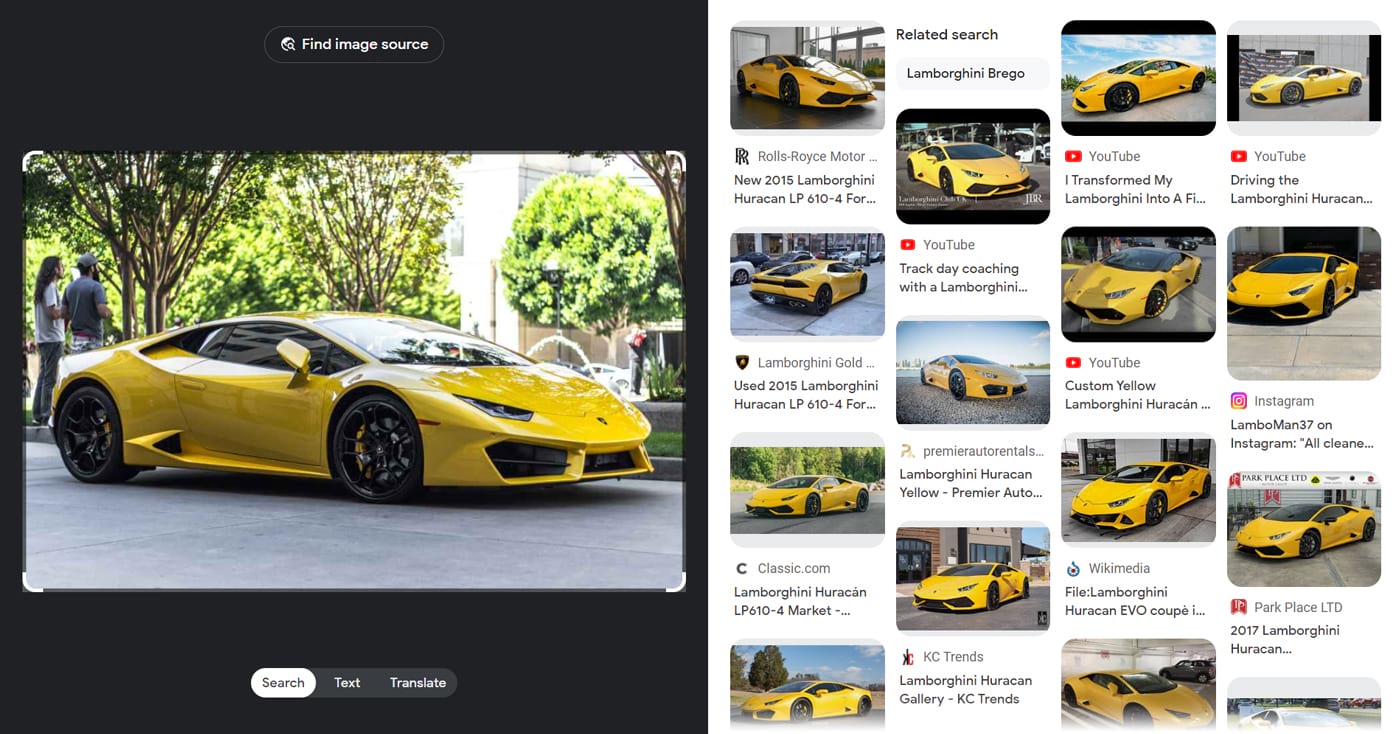
6视觉搜索引擎和工具
各种品牌都在其平台上添加了可视化搜索引擎和工具。
这里有六个这些工具。 以及如何在他们每个人中进行视觉搜索。
1. 谷歌镜头
谷歌镜头是谷歌的视觉搜索引擎。 它可以识别图像,翻译文本,并提供家庭作业帮助。
谷歌镜头可在Google的桌面浏览器上使用。 和移动应用程序,如谷歌应用程序,谷歌照片和像素相机。
以下是如何在Google应用上使用谷歌镜头:
- 下载谷歌应用程序
- 如果您正在拍照,请点按屏幕顶部的相机图标
- 点击"允许"要让Google应用访问您的相机
- 点击"继续”
- 将设备指向您想要了解更多信息的对象
- 点击放大镜按钮拍摄照片
- 谷歌将隔离图像中的对象。 并在其下方列出包含相关图像的搜索结果。
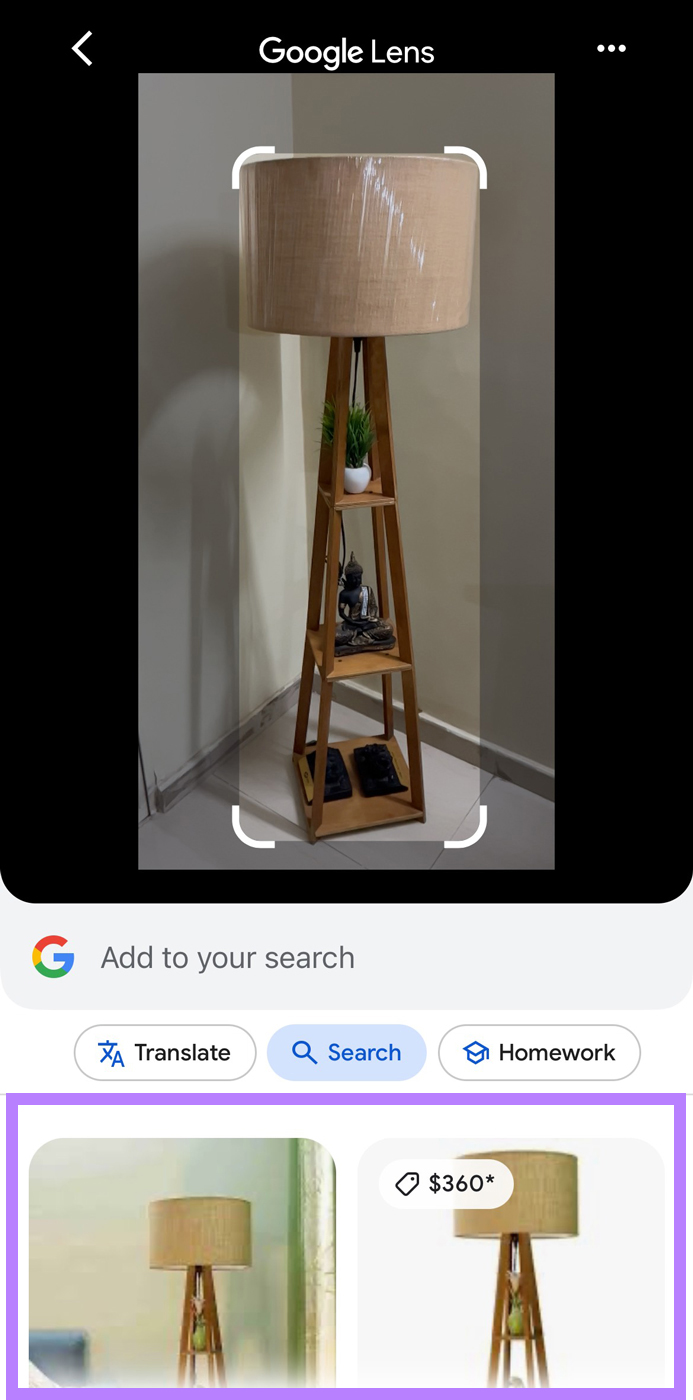
或者,为Google提供您的图像库中的图像。
以下是如何做到的:
- 点按屏幕左下方的图像库图标。
- 您的图片库将出现
- 点击"OK"按钮上的"私人访问照片"消息
- 点按要用于搜索的图像
- Google会列出与其在您的图像中检测到的主要对象相关的图像结果
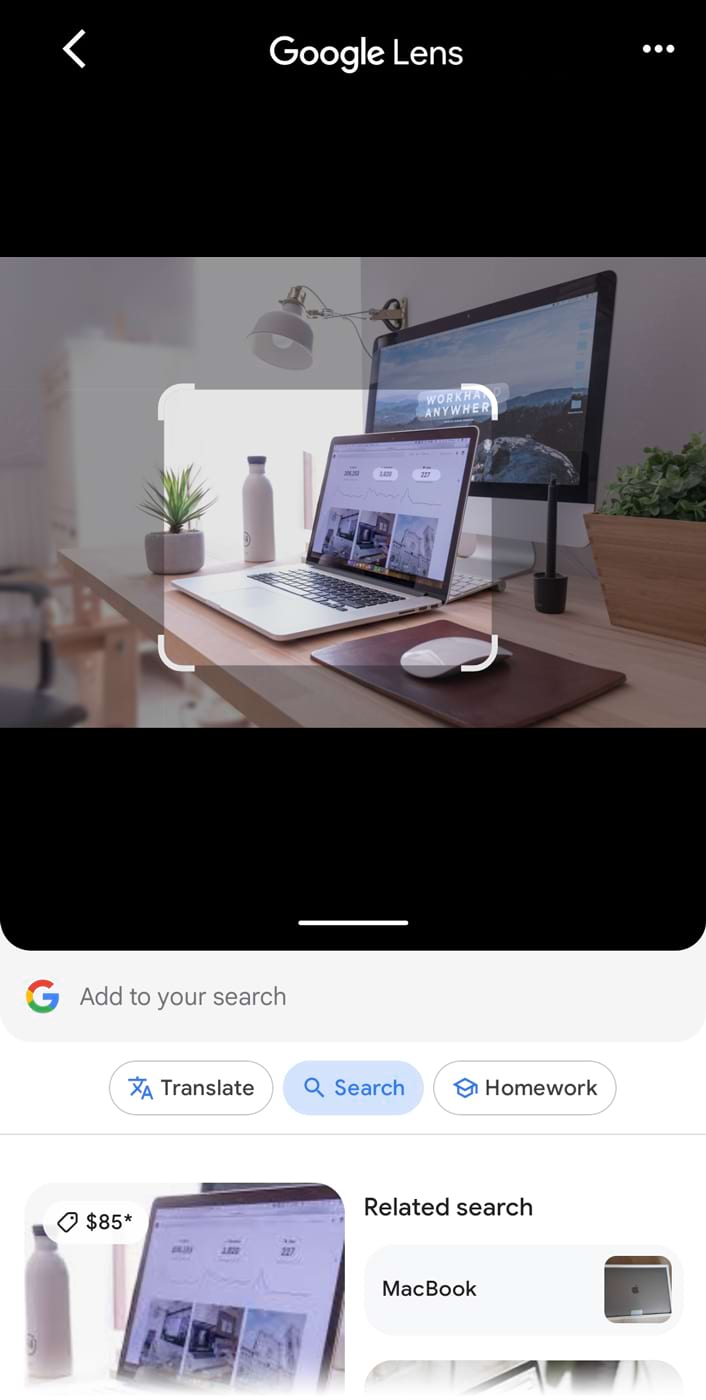
Google显示其视觉搜索结果后,您可以让它获取图像中不同对象的信息。
如果搜索引擎没有识别正确的对象,这很有帮助。 或者,如果您还想搜索另一个对象的信息。
- 点击并拖动白色裁剪手柄以隔离对象
- 点击"添加到您的搜索"为你所寻找的东西提供更多的背景
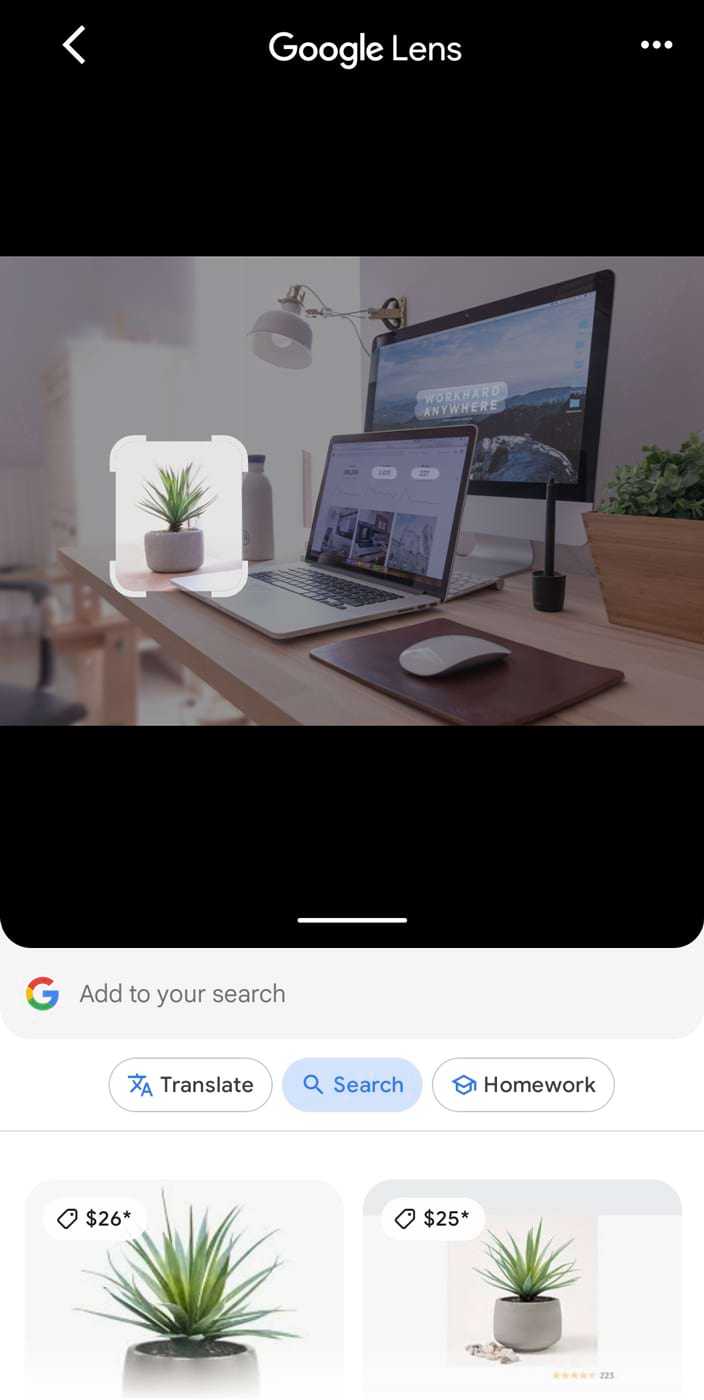
2. 谷歌圈搜索
圈到搜索是一个谷歌功能,让您突出显示您的手机屏幕上的对象。 来搜索信息。
要使用Circle进行搜索,请导航到要搜索的内容。 这可能是图库中的图像,视频或社交媒体帖子。
按住手机屏幕底部的"主页"按钮或导航手柄。
您的手机屏幕将冻结。 使用手指在对象上圈出、突出显示、轻点或涂鸦。
谷歌将分析对象。 并列出包含相关图像的搜索结果。
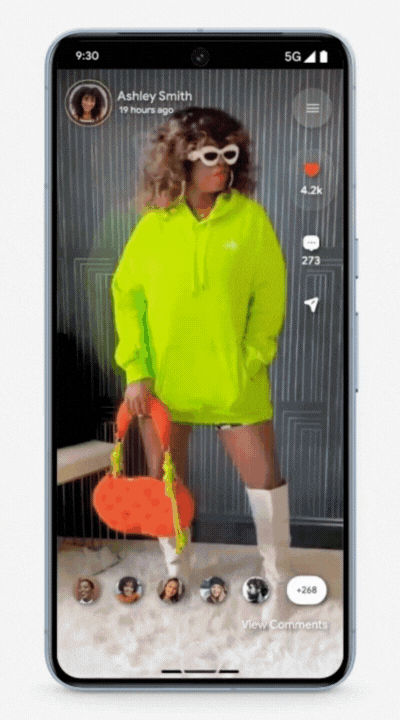
图像源: 关键字
3. 必应视觉搜索
必应视觉搜索是微软的可视化搜索引擎工具。
但与其Google对应产品不同,必应视觉搜索提供可视化搜索结果过滤器。
Bing将分析您的图像。 并提供搜索结果,如:
- 包含完全相同图像的页面
- 具有相关内容的网页
- 以相关产品为主题的网页
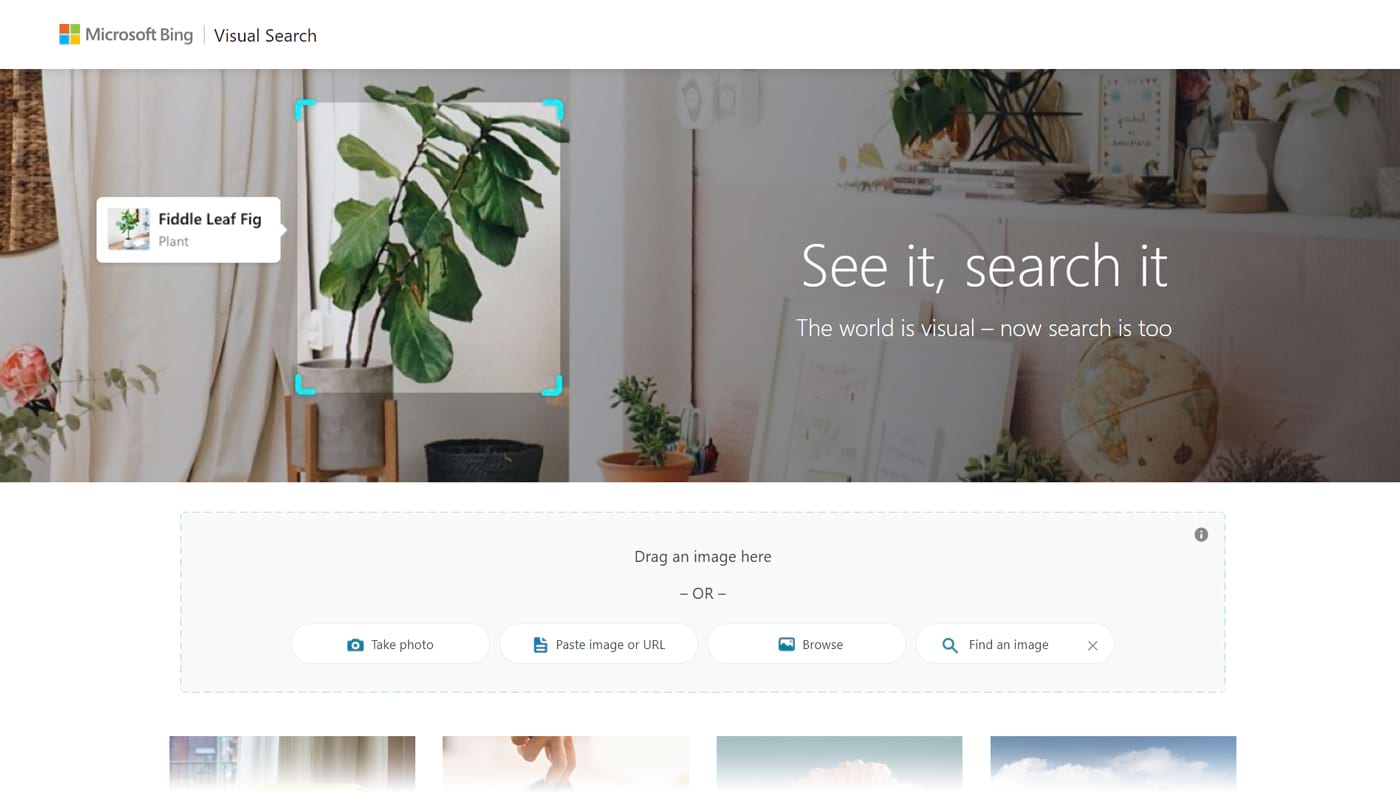
必应视觉搜索可在台式机,笔记本电脑和移动设备上使用。
以下是如何在桌面上使用必应视觉搜索:
选择您的首选搜索选项:
- 将图像拖到上传框中
- 拍张照片
- 粘贴图像或其URL
- 从计算机的文件目录中选择它
- 在"查找图像"中输入您要查找的内容
Bing将返回各种结果。 单击"包含此图像的页面"、"相关内容"或"相关产品"选项卡。 来过滤结果。
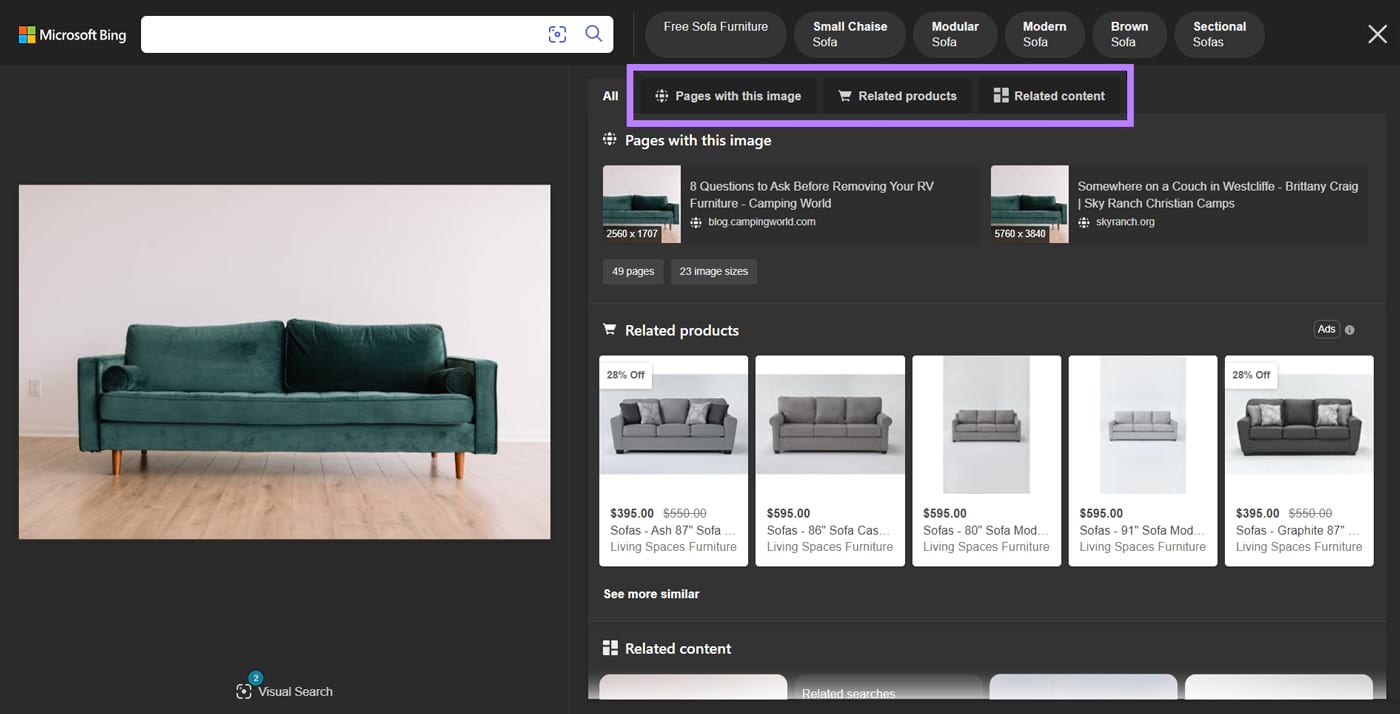
如果需要,裁剪您的图像,以帮助Bing专注于某个对象。 点击"视觉搜索"您的图像下方的选项。
使用显示的裁剪句柄来隔离目标对象。 Bing会自动运行新的视觉搜索,因为你这样做。
进一步阅读: Bing搜索指南:历史,AI功能和SEO提示
4. 品特斯镜头
Pinterest Lens可让您通过拍摄照片在Pinterest平台上搜索内容书签(或"引脚")。 或上传对象的图像。
以下是如何使用它:
- 通过在移动设备上安装Pinterest应用程序访问Pinterest镜头
- 打开应用程序并登录到您的Pinterest帐户。 创建一个帐户,如果你没有一个。
- 点击"搜索"底部导航栏上的图标
- 在"搜索"页面上,点击相机图标在搜索栏的右边
- 点击"允许"授予Pinterest访问您的相机
- 该应用程序会要求访问您的图像库
- 选择"允许完全访问"让应用程序完全访问您的图像库。 或者,选择"限制访问…"选择应用程序可以访问的特定图像。
- 将移动设备指向要搜索的对象
- 点击相机按钮拍一张照片
- 或者,点击图片库图标从图像库上传图像
Pinterest将分析您的图像,并在"探索"选项卡中列出相关内容的引脚。
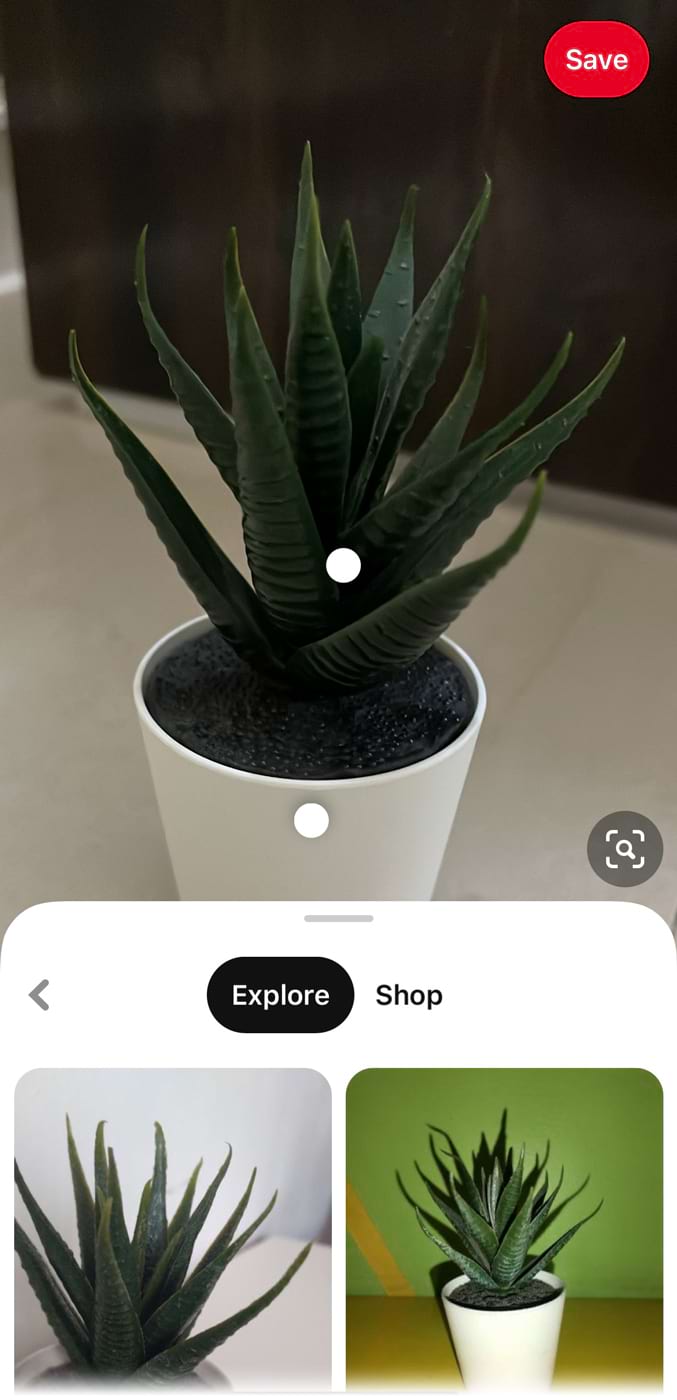
点击任何引脚以获取选项,如:
- 访问Pin的关联页面
- 将引脚保存到您的Pinterest板
- 遵循Pin的创建者
点击"商店"选项卡以查看与您的图像相关的产品引脚。
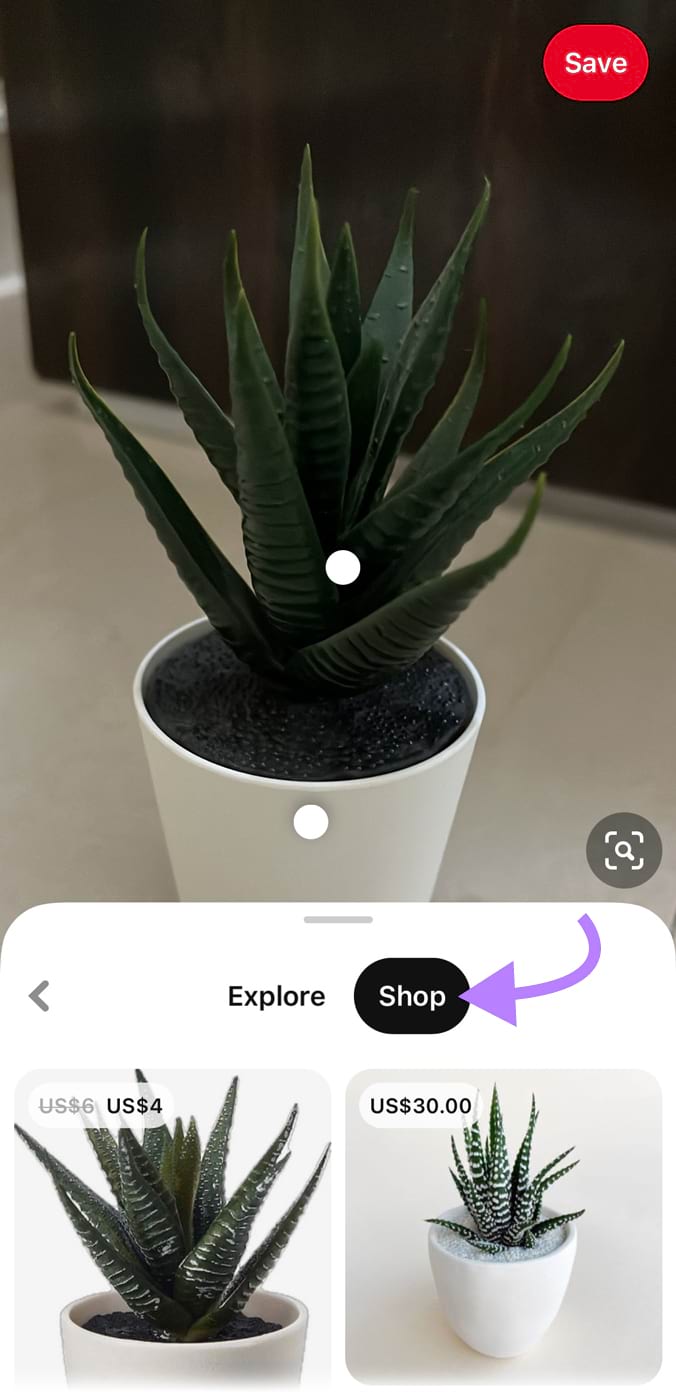
点击任何产品引脚采取类似的操作:
- 查看与产品引脚关联的产品的详细信息
- 访问产品Pin的产品页面(并购买产品)
- 将引脚保存到您的Pinterest板
如果您需要调整图像的目标对象,请点按裁剪图标。
将出现裁剪手柄。 使用它们来隔离您的预期目标对象。 和Pinterest的将更新其视觉搜索结果相匹配。
进一步阅读: 社交媒体搜索引擎优化:如何在社交媒体和谷歌上排名更高
5. 亚马逊镜头
亚马逊镜头是亚马逊的视觉搜索功能。 用于通过图像搜索产品列表。
Amazon Lens的移动应用程序版本可让您拍摄照片。 或扫描要搜索的产品的条形码。 浏览器版本允许您从设备上传产品图像。
- 要使用Amazon Lens,请在移动设备上安装Amazon应用程序并登录。 如果您没有帐户,请先创建一个帐户。
- 点击相机镜头图标在应用程序主屏幕上搜索栏的右侧
- 屏幕底部会出现一条消息,要求您同意亚马逊的使用条件。 点击"继续"按钮。
- 授予应用程序访问您的相机
- 选择"允许亚马逊应用程序访问您的相机,并在将来跳过此步骤"复选框。 如果您想自动授予相机访问权限以供将来使用Amazon Lens。
- 之后,点击"继续”
- An "'亚马逊'想访问相机"消息将弹出。 点击"允许.”
- 从Amazon Lens的"搜索"选项卡中,将设备指向您感兴趣的产品
- 点击放大镜按钮拍照
亚马逊将在您的照片中显示与对象相关的产品列表。 点击其中任何一个以更详细地浏览它。 并下订单。
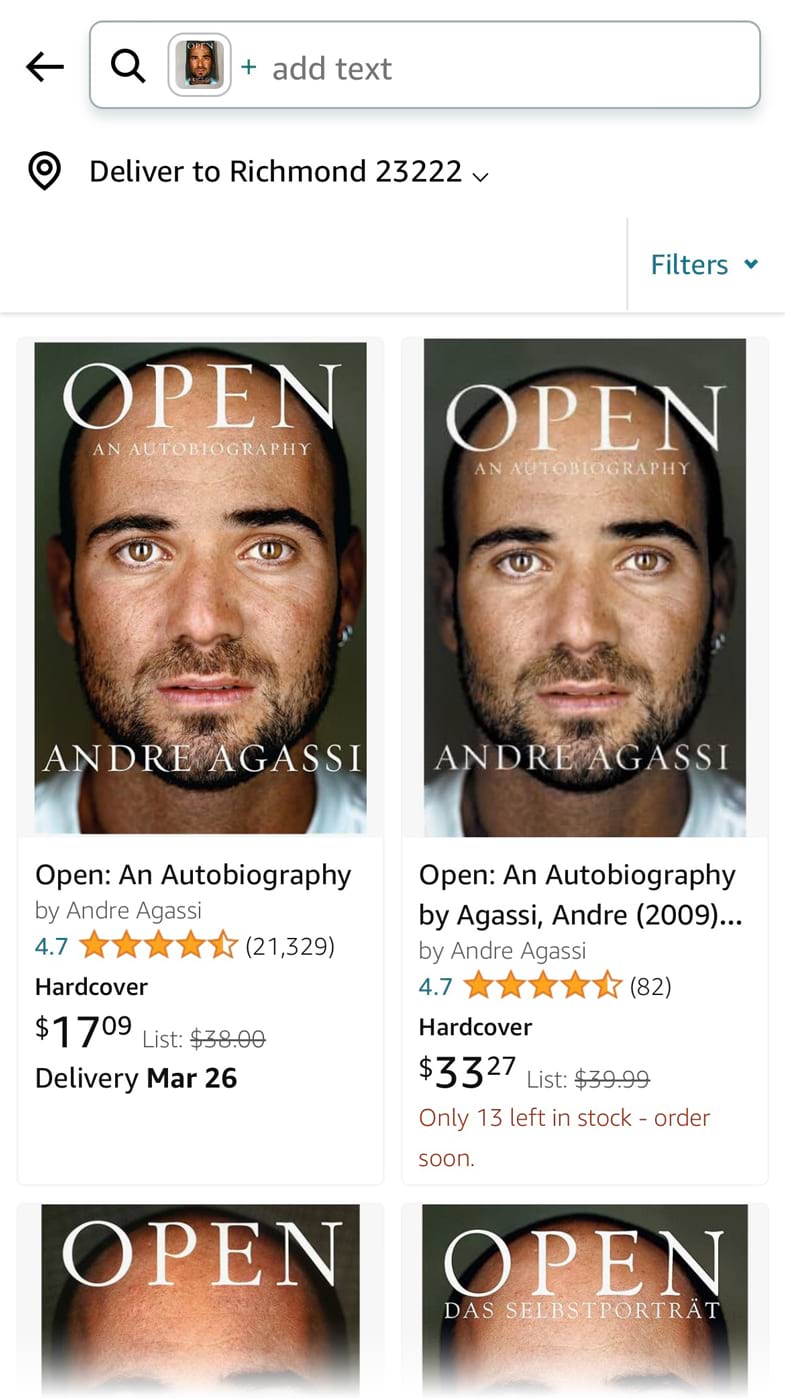
亚马逊还允许您扫描产品条形码。 这对价格比较很有帮助。
- 点击"开始条码扫描"条码"亚马逊镜头屏幕底部的选项卡
- 将产品的条形码与设备屏幕中间的条形码图形对齐
- 亚马逊将显示与产品条形码相关的列表供您浏览。 和购买。
如果您喜欢将图像上传到Amazon Lens,则可以从浏览器中执行此操作。 (不是应用程序。)
- 导航至amazon.com/shopthelook从桌面或移动浏览器
- 选择"上传照片"并上传您的图片
- 查看与您的图片相关的产品列表
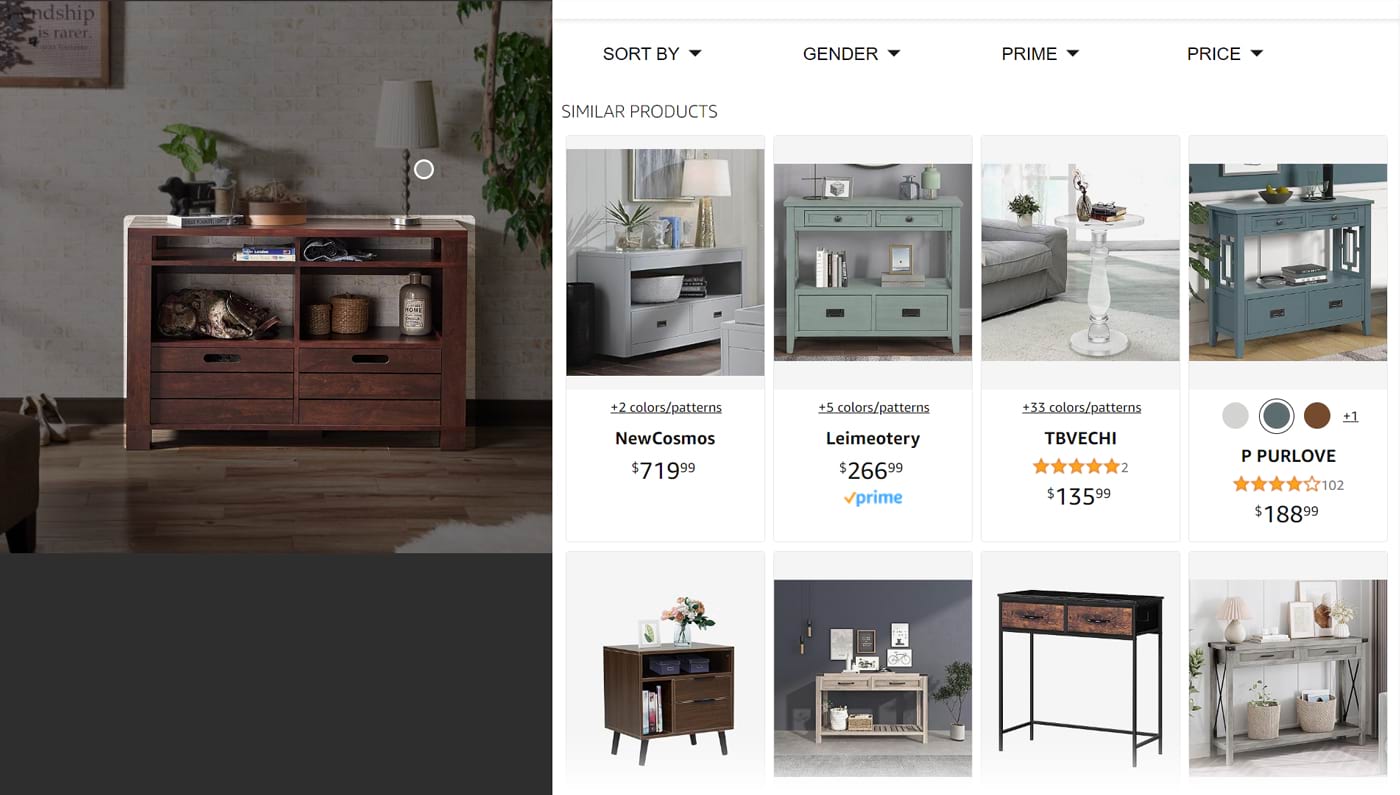
6. Snapchat扫描
Snapchat扫描可以自动检测QR码。 和Snapcodes-Snapchat的专有版本的QR码。
这提供了对Snapchat功能的方便访问。 等在线内容。
以下是如何使用Snapchat扫描:
- 在移动设备上下载Snapchat应用程序
- 登录您的Snapchat帐户
- 如果这是您第一次使用该应用程序,则会出现"Snapchat想访问相机"消息
- 点击"允许"让应用程序使用你的相机
- 该应用程序还会要求麦克风访问。 你在这里选择什么并不重要—Snapchat扫描不使用你的麦克风。
- 接下来,授予应用程序访问您的照片库的权限。 选择"限制访问."或"允许完全访问,"取决于您想要提供的访问范围。
- 该应用程序会要求访问您的联系人。 Snapchat扫描不使用您的联系人信息。 选择"不允许"或"允许,"取决于你的喜好。
- 将应用程序设置为"相机"选项卡后,将设备指向Snapcode。 或QR码。
- 如果Snapchat检测到它,则会在应用程序底部弹出"[Item]detected"消息
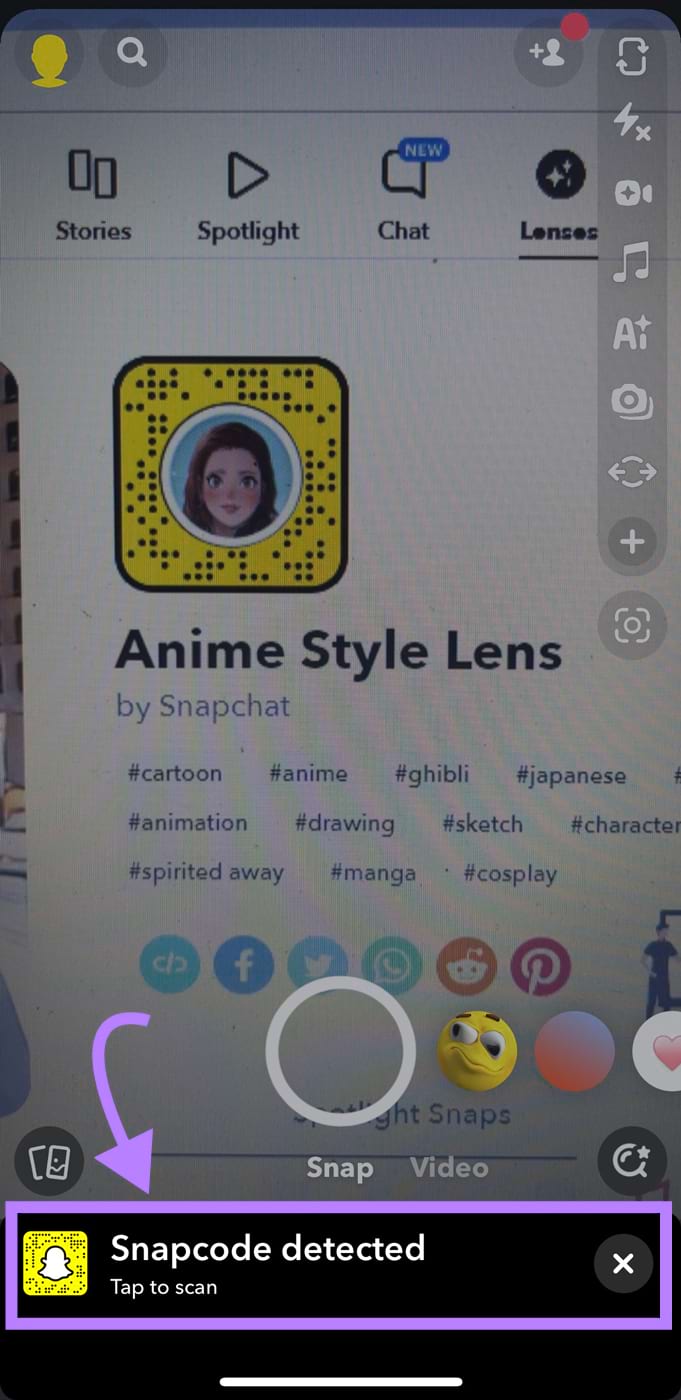
点击消息以多种方式使用Snapcode或QR码:
- 应用Snapcode的增强现实滤镜(或"镜头")
- 将关联的Snapchat用户添加到您的朋友列表
- 打开QR码的相关网页
如果Snapchat没有自动检测到Snapcode或QR码,请手动激活扫描。
- 点击并按住"相机"屏幕的任何部分-应用程序的按钮除外
- 或者点击"相机"屏幕右侧的镜头图标
视觉搜索的好处是什么?
了解谁使用了您的图像
使用视觉搜索发现使用过您的图像的网站。
如果你愿意,这很有帮助:
- 要求网站所有者信用你的形象。 给你一个反向链接.
- 对未经许可使用您的图像的网站采取法律行动
要对图像进行可视化搜索,请使用google Lens或必应视觉搜索等可视化搜索引擎。
在这个例子中,我们使用了必应视觉搜索。 并选择"页面与此图像。"以获得具有高度相似图像的页面列表。 或者与我们上传的相同的图像。
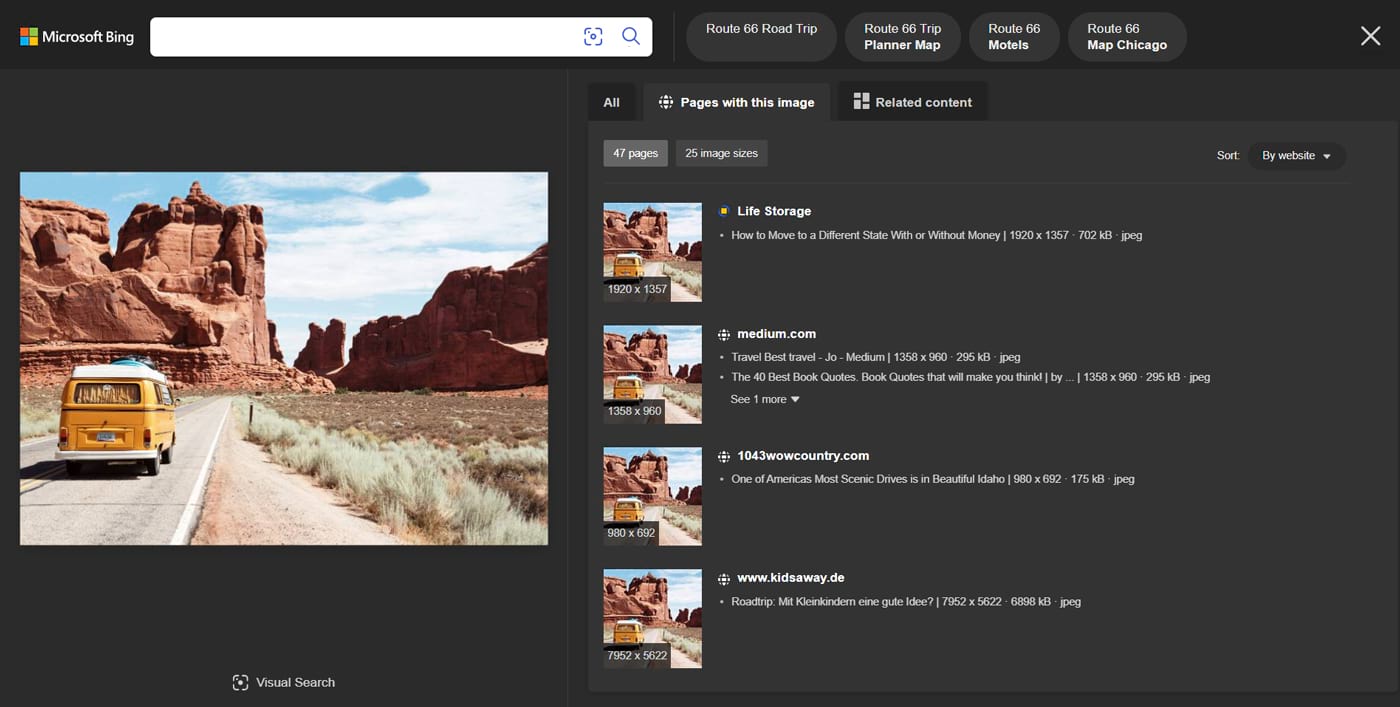
浏览页面列表。 并决定你的下一步。 例如,要求图像信用和反向链接。 或接触潜在的侵犯版权。
对要搜索的每个图像重复此过程。
提升用户体验
视觉搜索提供了一个更直观和方便的方式,用户找到他们在网上寻找什么。
用户可以简单地上传图像,而不是输入搜索查询。 查找类似的产品或信息。
提高品牌知名度
视觉搜索工具提供了一个独特的机会,以接触新的受众。
例如,如果有人遇到您的某个产品并想了解更多信息,他们可以拍照。 然后进行视觉搜索。
这将拉起有关您的产品的相关页面。 使它成为一个方便的方式,让人了解你的品牌。
关闭更多销售
可视化搜索,方便用户购买您的产品。
上传图像后,视觉搜索引擎会列出销售该项目的网站。 或类似物品。 它们还显示定价。 便于比较购物。
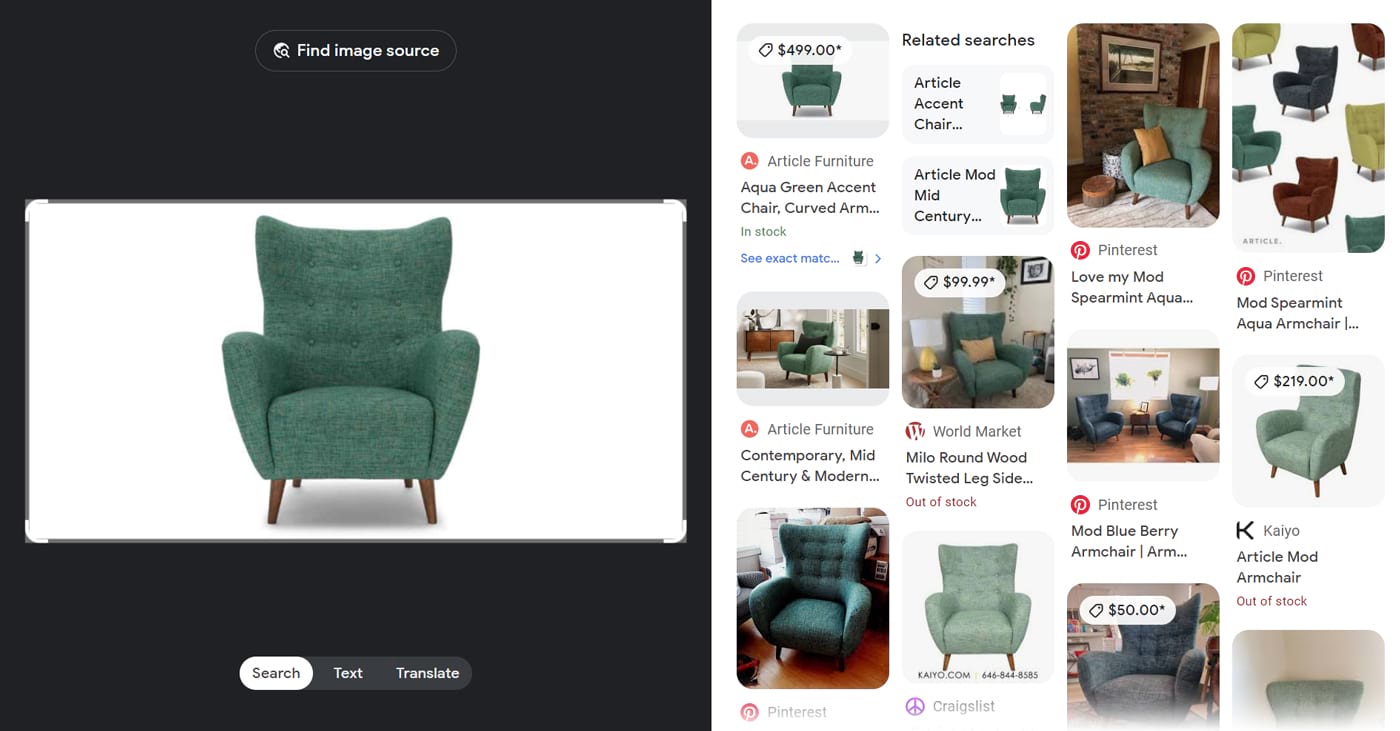
如何优化图像以进行视觉搜索
为可视化搜索优化图像可以帮助您在相关搜索查询中排名更高。
产生高质量的图像
视觉搜索引擎有一个更容易的时间理解—和排名—高质量的图像.
遵循这些最佳实践:
- 确保图像的对象处于焦点位置。视觉搜索引擎可能无法识别模糊的对象。
- 在足够明亮的环境中拍摄您的物体。图像应该足够明亮,以便视觉搜索引擎识别其中的对象。
- 使主要对象成为图像的焦点。在图像的中心突出地显示主对象。
优化图像文件大小
保持图像的文件大小尽可能小。 这有助于您的页面加载速度更快。 并且可能比具有同等相关内容的较慢页面排名更高。
要减小图像的文件大小,请遵循以下提示:
- 使用适当的文件格式。例如,将照片保存为JPG文件格式可以帮助显着减少其文件大小,而不会造成太多质量损失。
- 使用适当的图像尺寸。尺寸较大的图像往往具有较大的文件大小。 生成所需尺寸的图像。 不要上传过大的图像,然后将其缩小到页面上。
- 压缩图像。工具,如Compressor.io Optimizilla可以帮助您减少图像的文件大小。 在将它们添加到网页之前。
测试图像的可识别性
使用可视化搜索工具,如谷歌云的视觉AI. 检查视觉搜索引擎是否可以识别您的图像。
向下滚动到"演示"部分。 将您的图像文件拖到上传框或单击上传框。 从计算机的文件目录中选择图像文件。
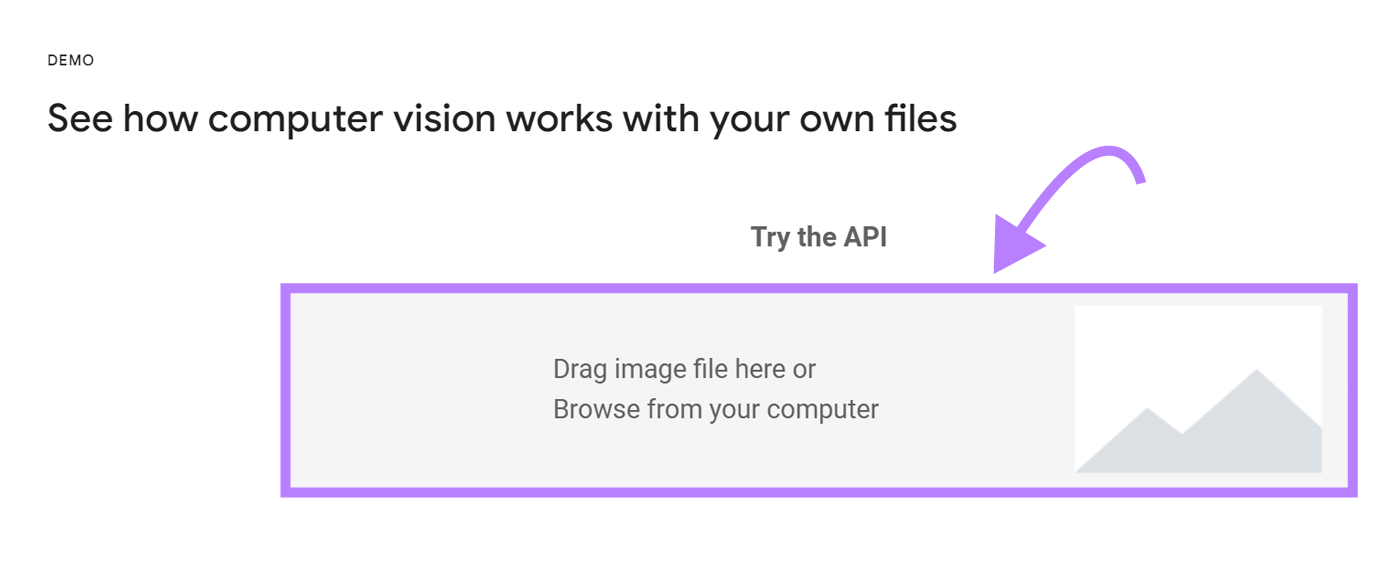
视觉AI将分析图像并显示具有各种细节的选项卡:
- 对象:Vision AI在图像中检测到的对象列表。 每个对象的置信度得分为100%. 较高的分数表示工具已正确识别对象的确定性提高。
- 标签:用于物体特征,如物品、地点和动物种类
- 文本:AI在图像中检测到的任何文本视觉
- 物业:这些包括图像的主要颜色和裁剪提示—即裁剪图像的建议宽高比
- 安全搜索:您的图像触发Google针对成人,暴力或其他潜在敏感内容的安全搜索过滤器的可能性有多大
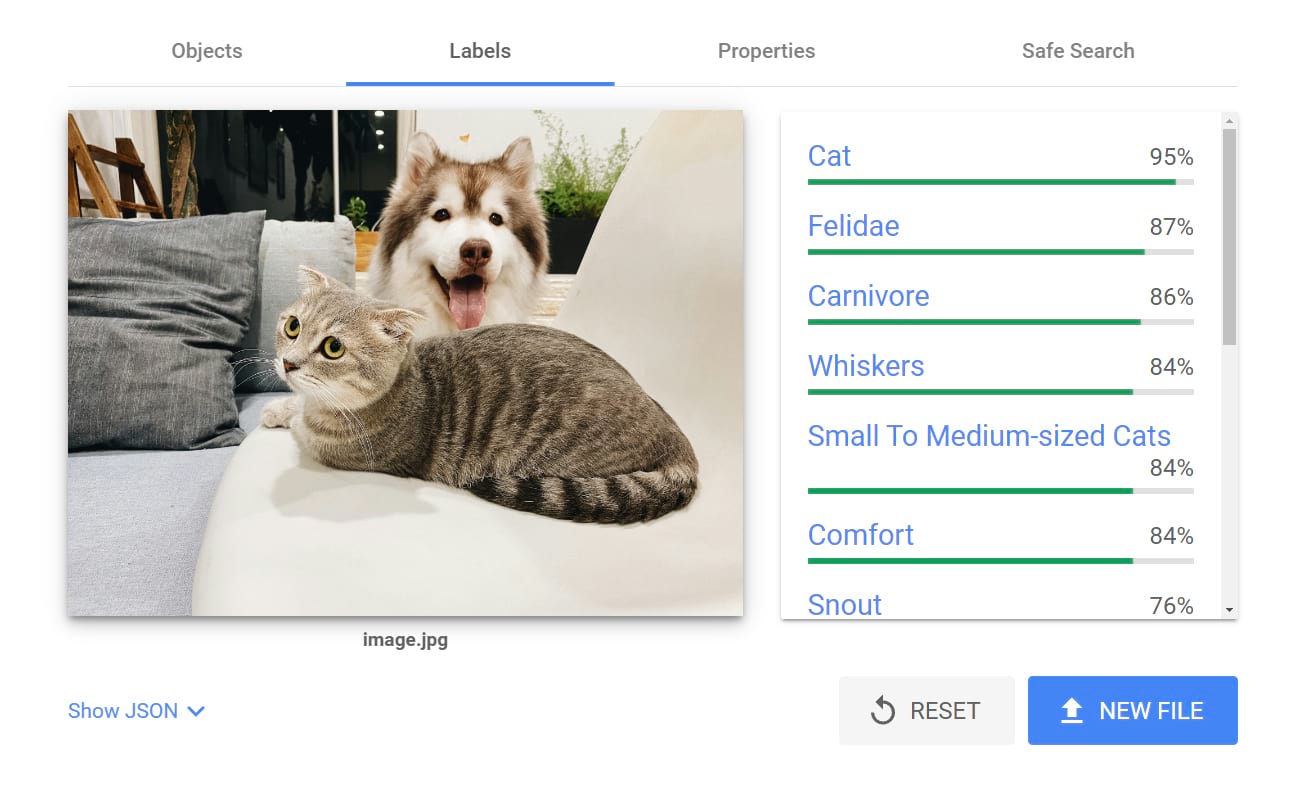
在每个选项卡之间切换以访问信息。
如果Vision AI不准确地识别了图像的对象、报告了低置信度分数或显示了其他意外结果,请尝试诊断问题的原因。
相应地调整您的图像。 然后,再次测试您的图像。
例如,如果您认为Vision AI因为太暗而错误地识别了照片的对象,请重新拍摄照片。 让视觉AI分析你的新照片。 看看这次是否能正确识别物体。
使用描述性文件名
使用图像的简短描述作为其文件名。 搜索引擎在尝试理解您的图像时可能会考虑它。 并针对相关的视觉搜索结果对其进行显示和排名。
例如,如果您的图像是金门大桥,其文件名可能是"金门大桥。jpg。”
避免使用像"IMG_3410"这样的通用文件名。jpg"和"image1.巴布亚新几内亚。”
用结构化数据标记图像
结构化数据或架构标记是一种告诉搜索引擎您的内容的类别类型的代码。 类别的例子是旋转木马,产品和食谱。
将结构化数据添加到图像及其所在的页面可帮助它们显示在可视化搜索结果中。 供相关类别的信息。
结构化数据还可以使图像的搜索结果在视觉上更具吸引力。 而且信息丰富。 从而吸引更多点击。
例如,包含产品结构化数据的页面可以显示产品价格的特殊标签。 和可用性。
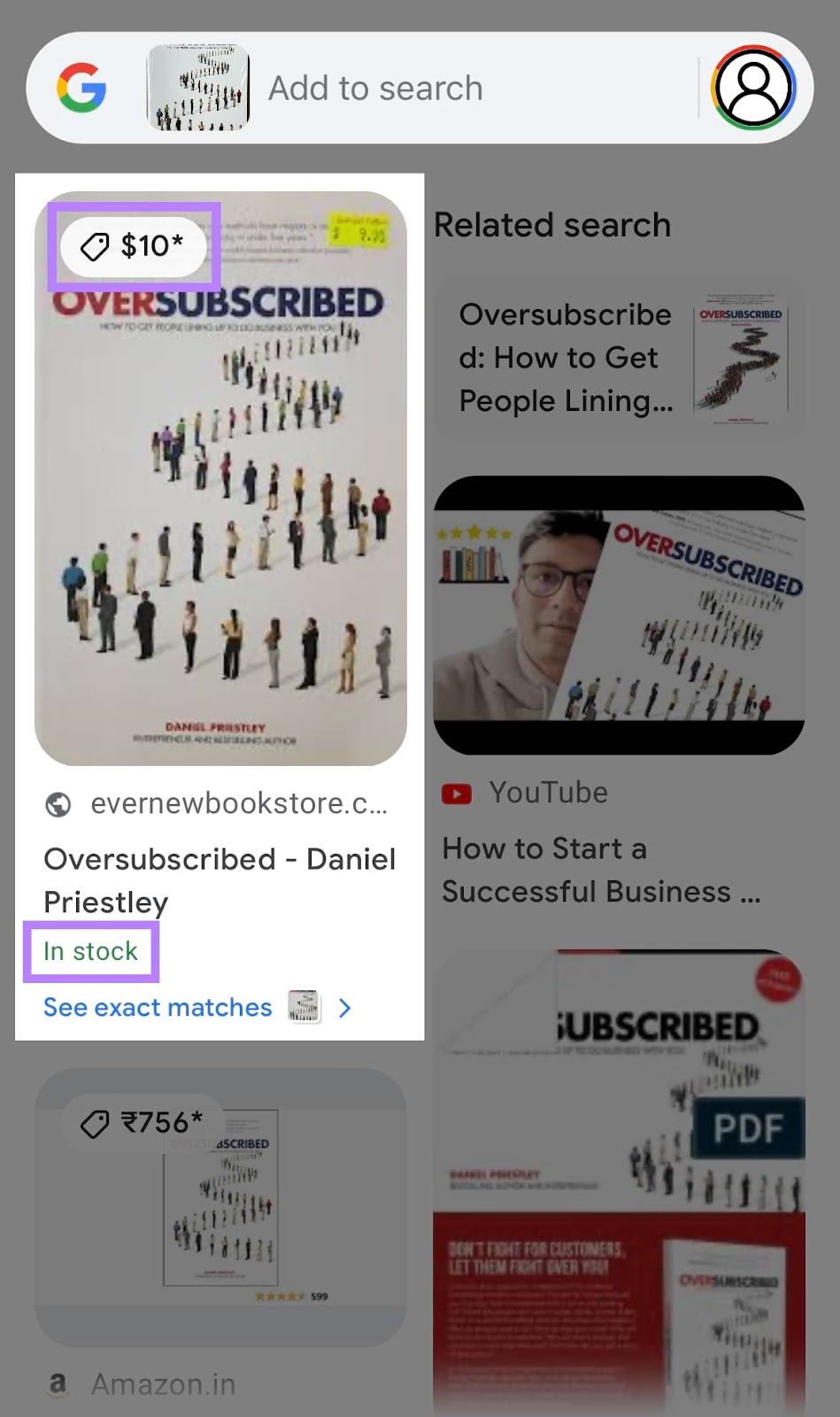
添加图像Alt文本
Alt文本是添加到网页上的图像的描述性属性。 提供有关图像内容的信息。
如果图像显示不正确,则可以看到Alt文本。
像这样:
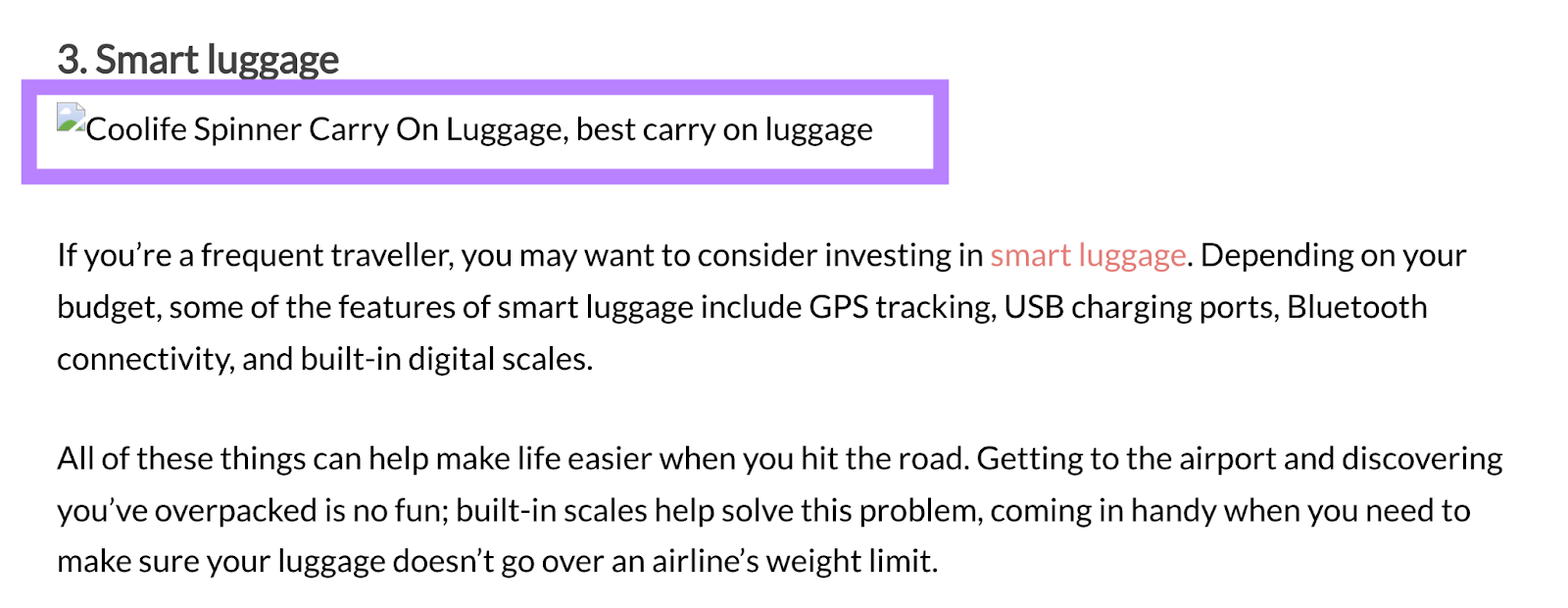
视觉搜索引擎可以使用alt文本来更好地理解图像的内容。 时对其进行搜索查询的排名。
您的图像的alt文本应该是描述性的。 就像它的文件名一样。 但它可以更长,以容纳更多的细节。
例如,下面图像的alt文本可能是:
"白板上写着"咖啡是一天中最重要的一餐"的黑色字母。”
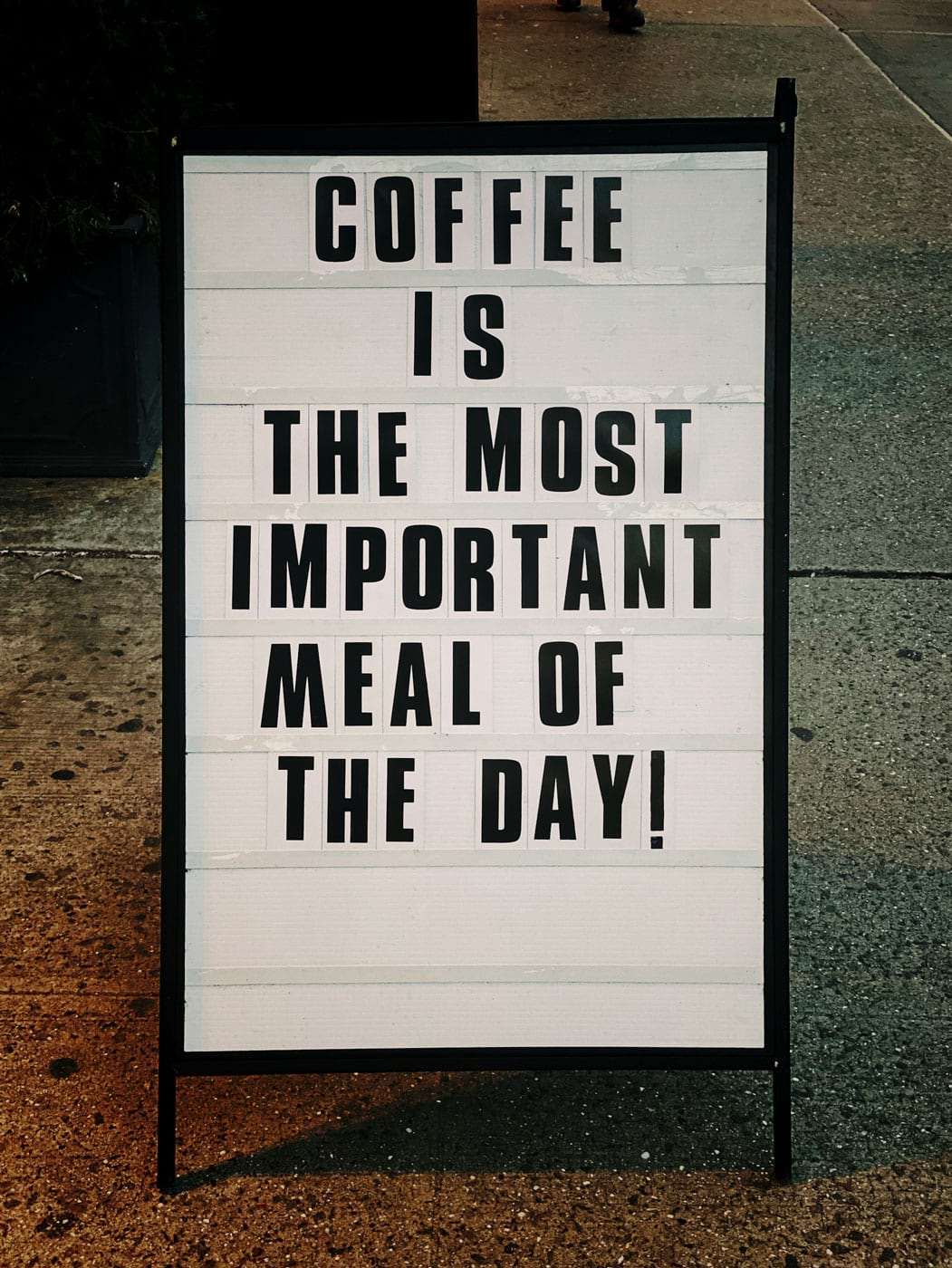
图像源: 非普拉斯
进一步阅读: 图像搜索引擎优化和Alt标签:10个图像优化技巧
创建图像站点地图
图像站点地图是一组代码,告诉搜索引擎关于您网站的图像。 有一个站点地图可以帮助搜索引擎发现你的图像. 并为可视化搜索查询对它们进行排名。
搜索引擎识别两种形式的图像站点地图。 第一种形式是一个专用的图像站点地图从你的主分开网站指南.
或者,您可以有一个包含图像站点地图标记的主站点地图。
这就是《卫报》已经做到了:

您的网站平台可能会提供自动创建和管理任何一种形式的图像站点地图的选项。
例如,如果您运行Squarespace网站,该平台将生成主站点地图为了它。
每当您添加新内容时,Squarespace都会自动更新站点地图。 包括图像。
如果你已经在WordPress上建立了你的网站,安装一个站点地图生成器工具像Yoast SEO。
将新的搜索技术应用于您的业务
使用上面的方法来帮助你的网站在相关的视觉搜索中排名更高。 并捕获更多流量。
但视觉搜索并不是用户找到您网站的唯一方法。
帮助搜索者发现您的网站使用数字营销工具.
像这些:
- 关键字魔术工具:查找人们用来查找与您的业务相关的信息的短语和问题
- 现场审核:检测技术问题,如丢失alt文本,断开的链接和404错误,可能会损害您的排名
这篇文章在2024年更新。 Suganthan Mohanadasan的原始文章摘录可能会保留。

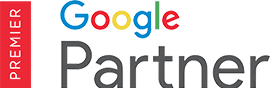
 外贸B2B建站
外贸B2B建站  高端定制设计
高端定制设计  系统功能优势
系统功能优势 


 Google SEO优化
Google SEO优化  Google SEM广告
Google SEM广告  网站内容营销
网站内容营销  优化案例
优化案例  设计赏析
设计赏析  搜索引擎优化
搜索引擎优化  付费广告
付费广告  社媒运营
社媒运营  公司介绍
公司介绍  渠道共赢
渠道共赢  联系我们
联系我们